Cara Membuka atau Membobol Situs yang di Blok
Bagi anda yang bekerja di kantor dan menggunakan fasilitas internet
kantor, pasti nya hal ini tidak asing lagi. Dengan alasan untuk menjaga
kinerja karyawan nya, biasa nya IT kantor anda memblokir akses internet
anda menuju jejaring social seperti Facebook, Twitter, dan
Social network lain nya. Tapi bagi anda yang tetap ingin bisa mengakses
situs-situ tersebut ada solusi nya untuk anda. Berikut ini adalah cara membuka situs yang di blokir.
2. Anda harus mendownload software proxy nya DISINI. Kemudian install software tersebut.
3. Setelah proses diatas selesai, silahkan jalankan software JAP yang sudah anda download dan install tadi. Software tersebut dengan otomatis akan mencari server yang tersedia, tunggu hingga software menunjukan “connected” (seperti yg terlihat pada gambar). Jika software tersebut meminta update terbaru, pilih saja “NO” atau “Cancel“.

Untuk mendapatkan koneksi yang lebih stabil, pilih koneksi dari: Dresden (seperti yang terlihat digambar berikut)

4. Setelah kedua proses diatas selesai, kita lanjutkan dengan setting proxy pada browser anda. Di tutorial ini saya menggunakan browser Mozilla. Ikuti langkah-langkah berikut.

5. Setlah Masuk kedalam setting, masukan Proxy Setting dan Port sesuai yang terlihat digamabr dibawah ini, setelah selesai, klik “OK“.

Sekarang anda bebas browsing kemana saja ke situs yang di blokir. Jika anda ingin mengembalikan setting mozilla ke setting awal, maka anda hanya pilih: “No Proxy“.
Kekurangan software ini adalah speed nya yang terbatas, tapi saya rasa sudah cukup jika anda hanya menggunakan nya untuk browsing dan bukan download, karena kita hanya mengunakan versi gratis nya.
Cara Membuka Situs yang di Blokir:
1. Jika anda belum menginstal software Java Runtime Environment, anda bisa mendownload nya DISINI. Setelah download, lanjutkan dengan menginstall software tersebut hingga selesai.2. Anda harus mendownload software proxy nya DISINI. Kemudian install software tersebut.
3. Setelah proses diatas selesai, silahkan jalankan software JAP yang sudah anda download dan install tadi. Software tersebut dengan otomatis akan mencari server yang tersedia, tunggu hingga software menunjukan “connected” (seperti yg terlihat pada gambar). Jika software tersebut meminta update terbaru, pilih saja “NO” atau “Cancel“.

Untuk mendapatkan koneksi yang lebih stabil, pilih koneksi dari: Dresden (seperti yang terlihat digambar berikut)

4. Setelah kedua proses diatas selesai, kita lanjutkan dengan setting proxy pada browser anda. Di tutorial ini saya menggunakan browser Mozilla. Ikuti langkah-langkah berikut.
- Pilih: Tool.
- Kemudian Pilih: Advanced
- Network > Setting.

5. Setlah Masuk kedalam setting, masukan Proxy Setting dan Port sesuai yang terlihat digamabr dibawah ini, setelah selesai, klik “OK“.

Sekarang anda bebas browsing kemana saja ke situs yang di blokir. Jika anda ingin mengembalikan setting mozilla ke setting awal, maka anda hanya pilih: “No Proxy“.
Kekurangan software ini adalah speed nya yang terbatas, tapi saya rasa sudah cukup jika anda hanya menggunakan nya untuk browsing dan bukan download, karena kita hanya mengunakan versi gratis nya.
Langganan:
Posting Komentar (Atom)
Entri Populer
-
membuat lembar kerja terlebih dahulu pilih File => New ( Ctrl + N ) dan untuk memasukan gambar atau foto di coreldraw pilih File =>...
-
Buka AVS Video Editor yang sudah di instal, jika belum ada dan belum diinstal, silahkan download dulu disini Untuk memu...
-
Software atau aplikasi memang sangat penting keberadaannya pada sebuah computer. Kita sering kali menginstal software untuk mendukung akti...
Blog Archive
-
▼
2013
(87)
-
▼
Desember
(50)
- Cara Membuka atau Membobol Situs yang di Blok
- KakaoTalk Gratis untuk PC tanpa Android, Blackberr...
- Download WhatsApp untuk PC
- Mendaftar Instagram dari PC – Computer tanpa HP
- cara mengatsi aplikasi yang tidak bisa di instal
- cara mempercepat kinerja windows 8
- cara aktivasi windows 8 permanen selamanya
- mengenal kerugian terlalu sering ganti tempalte blog
- Membuat Gambar Bergerak Pada Desktop
- cara partisi fdisk
- tips bermain double bass drum
- belajar kunci dasar gitar untuk pemula
- cara membuat poster film mengunakan photoshop
- Cara Membuat Kartun 3D, dan 2D di Komputer | Film ...
- download aplikasi line untuk pc
- 10 Tips Memilih Modem yang Bagus
- Cara Instal Aplikasi Handphone
- Prosesor Intel; Kelebihan dan Kelemahannya
- cara setting mikrotik dengan winbox
- motherboard: kompenen dan fungsinya
- memilih motherboard yang bagus untuk bermain game
- komputer yang bagus untuk game online
- Spesifikasi Lengkap Nokia Asha 306
- Pembaharuan Software Dari Google Untuk Google Earth
- Tips Membuat Program
- Cara membuat Foto Profil Menjadi Foto Bergerak Ani...
- Tutor Adobe Photoshop (Arwah Keluar Dari Badan
- download ms office 2013 + activator
- cara membuat aplikasi sederhana dengan notepad
- Download Aplikasi Untuk Mempercantik Tampilan Wind...
- Cara Setting Mouse Macro x7 Untuk Shotgun AWP Poin...
- Membuka Bisnis Warnet dengan Modal Rp 5 Juta
- cara membuat animasi GIF dengan adhobe photoshop cs7
- Cara mempercepat kinerja komputer dan laptop
- cara membuat foto menjadi video dengan AVS video e...
- download dekstop thema windows 8
- CARA MENGHILANGKAN VIRUS DI PC OR LAPTOP
- cara membuat baner keren dengan corel draw x6
- Perbedaan Update dan Upgrade
- Membuat Efek Pelangi Photoshop Pada Foto
- Membuat Teks Efek Api Menggunakan Adobe Photoshop
- Kumpulan Beberapa Animasi Untuk Mempercantik Blog
- Download Tema Windows 8 Gratis
- CARA MEMBOBOL FB ORANG
- download adobe photoshop CS6 & CS7
- Cara Mengembalikan File atau Folder yang Terhapus ...
- download game pc
- Download Free Windows 8.1 Pro Terbaru versi Previe...
- Cara Agar Bisa Menuliskan Huruf dan Angka Arab pad...
- Cara Isi Games PS2 Hardisk Internal, PS2 Fat ataup...
-
▼
Desember
(50)
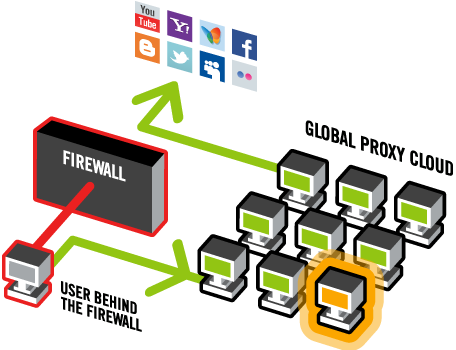



0 komentar:
Posting Komentar